
SQL Serverは、多くの企業で利用されているデータベース管理システムです。Microsoft社が開発したWindows環境下で操作するデータベース管理システムで、システム上で使用するデータの管理に優れています。Microsoft社製なので、利便性も高いことから高い人気のある管理システムです。
本記事では、SQL Serverの特徴やインストール方法、使い方について解説します。
目次
SQL Serverとは?
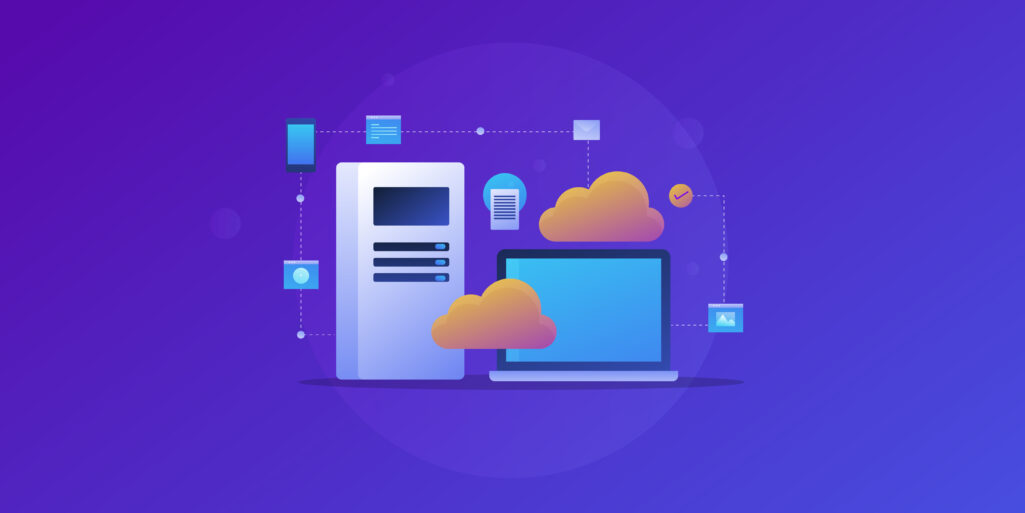
SQL Serverとは、Microsoft社が開発したデータベース管理システムのことで、正式名称はMicrosoft SQL Serverです。MS SQLとも呼ばれており、データベース管理システムとして多くの企業で採用されています。
主に、「SQL」というプログラミング言語を使って、データベース作成や管理・システム開発などが可能です。さらに、Microsoft社が開発しているのでWindows OSとの相性がよく、Windows Serverで利用されることが多いです。
操作性も優れている無償のエディションも提供されているため、Windowsを利用している方はインストールをおすすめします。
SQL Serverのもつ特徴

多くの企業が利用しているデータベース管理システムSQL Serverには、主に以下の特徴があります。
- 直感的に操作しやすい
- Windows OSと相性がよい
- セキュリティに高い信頼性がある
- 機能を拡張しやすい
- 最適なバージョンを選べる
SQL Serverは、非常に利便性が高いため多くの企業でデータベースの管理をサポートしています。ここでは、SQL Serverの特徴をそれぞれ解説します。
直感的に操作しやすい
1つ目の特徴は、直感的に操作しやすいことです。
SQL Serverは、リレーショナル型のデータベースといわれており、これは多くのテーブル同士の関連付けしやすい方式です。そのためOracleやMySQLなど、他の有名なデータベースでも採用されています。
SQL Serverは、SSMSという統合管理ツールが搭載されていることで、直感的な操作を実現しています。そのため、データベースに慣れていなくてもマウスだけで簡単に操作できるため、取り扱いしやすくシステム管理に最適です。
これから初めてデータベース管理システムを利用する場合でも、安心してSQL Serverの利用ができます。
Windows OSと相性がよい
SQL ServerはMicrosoft社が開発しているデータベース管理システムなので、Windows OSと相性がよいです。とくに、Windows Serverにてデータベースを構築する場合、最適な設計を施せます。さらに、Microsoft.NETで構築されたアプリケーションのデータベースとしても、使用されることも多いです。
Microsoft社が開発した「C#」などのプログラミング言語とも相性がよく、「C#」を使ったシステム開発にも効果的に利用できます。そのため、Windows OSを使っている場合は、データベース管理システムを導入する際にSQL Serverの選択が効果的です。
セキュリティに高い信頼性がある
SQL Serverは、セキュリティに高い信頼性があります。
主に、複数人が同時にアクセスできるだけでなく、特定の人物のみアクセスできるよう権限の付与もおこなえます。アクセス権限の付与によって、外部の人物による不正アクセスや情報漏洩の防止、データベースの適切な管理が可能です。
さらに、SQL Serverに搭載されているデータベースのミラーリング機能は、トラブル発生時に自動でミラー作成されたデータベースに切り替わるようになっています。そのため、セキュリティに高い信頼性があり、トラブル発生時でも安心して動作できます。
機能を拡張しやすい
SQL Serverは、「SQL」を拡張した「Transact-SQL(T-SQL)」が利用できるので、機能を拡張しやすいです。
「Transact-SQL(T-SQL)」とは、Microsoft社とSybaseが共同で開発したSQL Server向けの言語のことで、プログラミング言語のように記述がおこなえます。主に、変数・条件分岐・繰り返し・制御フロー・変数などの機能があり、より高度な開発やデータベース操作の実現が可能です。
初心者の習得は難しいですが、習得できればSQL Serverでできることが大幅に広がるのでおすすめです。
最適なバージョンを選べる
SQL Serverには、豊富なバージョンがあるので、そこから最適なものを選べます。バージョンやシステム開発の規模に応じて、以下のようなエディションが提供されています。
- Enterprise:大規模なシステム向け
- Standard:中規模システム向け
- Express:小規模システム向け
- Web:Webサービス向け
- Developer:開発用途
また、使っていくうちに容量不足になった場合はアップグレードすることも可能です。SQL Serverを利用する場合は、自社に効果的なエディションも選択しましょう。
SQL Serverには3つのエディションがあり価格が異なる

SQL Serverには、3つのエディションがありそれぞれ価格や特徴が異なります。
- Enterprise
- Standard
- Express(無償版)
どのエディションを選ぶべきか悩んでいる場合は、システム管理やシステム開発に必要な機能から選択することが効果的です。ここからは、それぞれ解説します。
Enterprise
Enterpriseは、SQL Serverで提供されているエディションの中で最上位のエディションです。
主に、CPUの最大数にも制限がなく大規模なシステム管理や開発に適していますが、その分ライセンス料金が最高額になります。
機能制限がなく全ての機能を利用できるエディションなので、大規模なシステムを扱う場合以外は適していません。そのため、銀行や行政・大企業などユーザー数の多いシステムの管理・開発をおこなう場合に効果的です。
Standard
Standardは、SQL Serverの標準的なエディションで、主に中小規模のシステム管理・開発に適しているエディションです。
ライセンスが、コアやサーバー・クライアント端末別になっており、必要に応じてライセンスを発行し利用できます。さらに、Enterpriseよりもライセンス料金が安く、OSがサポートしている最大容量までメモリを搭載できます。
ただし、本番環境では使用できないため、システムのテストや学習に適しているエディションです。そのため、初心者の練習用や開発環境などでの利用がおすすめです。
Express(無償版)
Express(無償版)は、SQL Serverで提供されているエディションの中でも無料で提供されているため誰でも利用できます。最大10GBまでという制限があるので、基本的に小規模なアプリケーションやシステムの管理・開発に適しています。
また、CPUは1個までで他にも機能や設定に多くの制限が設けられているため、不自由に感じる方も少なくありません。そのため、費用を抑えて小規模システムの管理・開発をおこないたい方に効果的なエディションです。
ダウンロードは、Microsoftの公式サイトから誰でもおこなえるので、1度利用してみることをおすすめします。
SQL Serverをインストールしよう

SQL Serverをこれから導入してシステム管理や開発で活用しようと思っている場合は、以下の手順でインストールします。
- ダウンロード・インストールしよう
- SQL Server Management Studio (SSMS) をインストールしよう
SQL Serverは、誰でもインストールして利用できるデータベース管理システムなので、いつでも導入できるようにインストールの手順を覚えておいたほうがいいでしょう。
注意点として、SQL ServerはMac OS環境では基本インストールができません。もしMacでの使用を考えている場合は、クラウドコンピューティングシステムでWindows ServerをOSとしてインストールするか、ローカル環境の場合はDockerで環境構築してください。
ダウンロード・インストールしよう
まず、SQL Serverをダウンロード・インストールします。
ダウンロードは、Microsoft社の公式ダウンロードサイトからおこないます。SQL Serverのダウンロードが完了したらexeファイルを実行し、インストールの種類を選択しましょう。
インストールの種類は、基本・カスタム・メディアのダウンロードの3つがありますが、基本を選択してください。基本でインストールをおこなうと、ライセンスの同意を求められるので承認します。インストール場所はデフォルトで問題ないため、そのままインストールすれば完了です。
SQL Server Management Studio (SSMS) をインストールしよう
SQL Serverのダウンロード・インストールが完了したら、SQL Server Management Studio(SSMS)をインストールします。インストール方法は、SQL Serverと同様にMicrosoft社の公式ダウンロードサイトからおこないます。
ダウンロードしたexeファイルを実行し、インストール場所を上記の3種類の中から選択してください。そして、インストール場所がデフォルトで問題なければ、そのままインストールして完了です。
SQL Serverを使用する場合は、SQL Server Management Studio(SSMS)をインストールしたほうがよいので、覚えておきましょう。
SQL Serverの使い方

SQL Serverの
使い方は、主に以下の通りです。
- SQL Serverを構築する
- SQL Serverの接続方法を知る
- SQL Serverのデータベースを作る
- SQL Serverのテーブルを作る
ここでは、SQL Serverの使い方について解説します。
SQL Serverを構築しよう
SQL Serverの構築方法は、SQL Server Management Studio(SSMS)を使っておこないます。
SSMSをインストール後、SSMSを起動してサーバー名を指定して「接続」をクリックしてください。接続後に、メニューからデータベースをクリックして、新しいデータベースをクリックします。すると新しいデータベースの追加画面が表示されるので、データベース名や用途などに合わせて設定をおこない、新しいデータベースを追加すれば完了です。
SQL Serverの接続方法を知ろう
SQL Serverの接続にも、SSMSを使います。スタートメニューから、Microsoft SQL Server Tools 18と、Microsoft SQL Server Management Studio 18を起動しましょう。
そして、サーバーへの接続かオブジェクト エクスプローラーを選択し、接続からデータベース エンジンを選択すれば、サーバーインスタンスへ接続できます。
この接続方法は少し手間がかかるため、初めての方や慣れていない方は、間違えて進めることがあります。手順を1つひとつ確認して、慎重に進めるようにしましょう。
SQL Serverのデータベースを作ろう
SQL Serverのデータベースは、SSMSから作成します。SSMSのオブジェクト エクスプローラーを選択し、新しいクエリを選択します。
最後に、クエリウィンドウにCREATE DATABASE文を入力すれば、データベースの作成が可能です。また上記でも解説したように、接続後にメニューからデータベースをクリックして、新しいデータベースをクリックすることでも作成できます。
SQL Serverのテーブルを作ろう
SQL Serverのテーブルは、作成したデータベースの画面下にあるテーブルを右クリックして、テーブルを選択します。すると、テーブル作成画面が表示されるので、用途に合わせて設定をおこないます。
設定が完了すれば、テーブルも作成完了です。また、クエリウィンドウでCREATE TABLE文を入力することでも、テーブルの作成ができます。そのためデータベース作成が完了したら、そのままテーブル作成もおこないましょう。
SQL Serverは他のデータベースよりも直感的に使える

さまざまなデータベース管理システムが提供されている中で、SQL Serverは直感的な操作とWindows OSとの相性のよさで利便性が高いです。
さらに、無料のエディションから大規模なシステム管理・開発ができるエディションまで豊富に提供されているため、多くの企業で業務の効率化に貢献できます。これからSQL Serverの利用を検討している方は、本記事を参考にして実際の導入に活用してください。
アクセスランキング 人気のある記事をピックアップ!
コードカキタイがオススメする記事!

2024.01.26
子供におすすめのプログラミングスクール10選!学習メリットや教室選びのコツも紹介
#プログラミングスクール

2022.01.06
【完全版】大学生におすすめのプログラミングスクール13選!選ぶコツも詳しく解説
#プログラミングスクール

2024.01.26
【未経験でも転職可】30代におすすめプログラミングスクール8選!
#プログラミングスクール

2024.01.26
初心者必見!独学のJava学習方法とおすすめ本、アプリを詳しく解説
#JAVA

2024.01.26
忙しい社会人におすすめプログラミングスクール15選!失敗しない選び方も詳しく解説
#プログラミングスクール

2022.01.06
【無料あり】大阪のおすすめプログラミングスクール14選!スクール選びのコツも紹介
#プログラミングスクール

2024.01.26
【目的別】東京のおすすめプログラミングスクール20選!スクール選びのコツも徹底解説
#プログラミングスクール

2024.01.26
【無料あり】福岡のおすすめプログラミングスクール13選!選び方も詳しく解説
#プログラミングスクール

2024.01.26
【徹底比較】名古屋のおすすめプログラミングスクール13選!選び方も詳しく解説
#プログラミングスクール

2024.01.26
【徹底比較】おすすめのプログラミングスクール18選!失敗しない選び方も徹底解説
#プログラミングスクール












